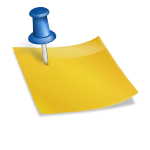스프레드시트 정렬은 데이터를 쉽게 보고 찾을 수 있도록 Excel에서 가장 중요한 작업 중 하나입니다.
1. 테이블 세팅
테이블에서 정렬은 선택적 정렬을 통해 데이터를 정렬하는 것입니다. Excel에서는 열별로 오름차순 또는 내림차순으로 정렬할 수 있습니다. 테이블을 정렬하려면 다음을 수행하십시오.
- 정렬할 열 선택: 정렬할 데이터가 포함된 열을 선택합니다.
- 정렬 명령을 실행하려면 데이터 탭의 정렬 및 필터 그룹에서 정렬을 클릭합니다.
- 정렬 대상 범위 설정: 정렬할 데이터가 있는 범위를 선택합니다.
- 정렬 기준 설정: 정렬할 컬럼을 선택하고 오름차순 또는 내림차순으로 정렬 방법을 선택합니다.
- 정렬 수행: “정렬” 버튼을 클릭하여 정렬을 수행합니다.
예를 들어 A 열의 데이터를 오름차순으로 정렬하려면 다음을 수행하십시오.
- 열 A 머리글 행을 클릭하여 열 A를 선택합니다.
- 데이터 탭의 정렬 및 필터 그룹에서 정렬을 클릭합니다.
- 데이터가 있는 영역을 선택합니다.
- 열 A를 선택하고 “A에서 Z”를 선택합니다.
- 정렬을 수행하려면 “정렬” 버튼을 클릭하십시오.
2. 수식으로 정렬
테이블 정렬은 포함된 수식에서도 작동합니다. 수식이 포함된 열을 정렬하면 수식의 결과에 따라 데이터가 정렬됩니다. 이렇게 하려면 수식이 포함된 열의 모든 셀에 대해 수식을 계산한 다음 정렬해야 합니다.
예를 들어 열 A에는 가격 데이터가 포함되고 열 B에는 수량 데이터가 포함됩니다. C 열에는 가격과 수량을 곱한 결과의 공식이 포함되어 있습니다. 이 경우 열 C를 오름차순으로 정렬하려면 다음을 수행합니다.
- 열 C 머리글 행을 클릭하여 열 C를 선택합니다.
- 데이터 탭의 정렬 및 필터 그룹에서 정렬을 클릭합니다.
- 데이터가 있는 영역을 선택합니다.
- 열 C를 선택하고 “A에서 Z”를 선택합니다.
- 정렬 대화 상자에서 옵션을 클릭합니다.
- 정렬 기준에서 값을 선택하고 오름차순 또는 내림차순을 선택합니다.
- “정렬 방법”에서 “셀 색상” 또는 “글꼴 색상”을 선택하여 셀 색상 또는 글꼴 색상으로 정렬하도록 선택할 수 있습니다.
- 정렬을 완료하려면 “확인”을 클릭하십시오.
위의 예에서 C 열의 각 셀에는 “=A2B2” 수식이 포함되어 있습니다. 이 수식은 A 열의 해당 셀과 B 열의 해당 셀을 곱하여 결과를 반환합니다. C 열의 모든 셀은 정렬을 수행하기 전에 이러한 수식을 사용하여 계산해야 합니다. 따라서 셀 “C2″에 수식 “=A2B2″를 입력하고 해당 셀을 끌어 C 열의 모든 셀에 수식을 복사합니다.
이와 같이 엑셀에서 수식으로 정렬하는 방법을 이용하면 보다 정확하고 효과적인 데이터 분석이 가능합니다.